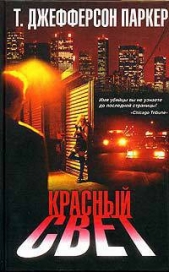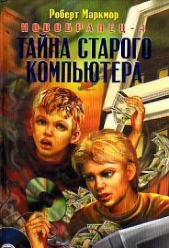Защита вашего компьютера

Защита вашего компьютера читать книгу онлайн
С помощью компьютера мы общаемся с людьми, получаем нужные сведения, ведем деловую переписку, храним финансовую и личную информацию – доверяем компьютеру то, к чему хотелось бы ограничить доступ. В то же время сегодня только и говорят о вирусных эпидемиях, хакерских атаках, воровстве личных данных. И вы должны уметь защищать свои данные.
Прочитав эту книгу и просмотрев прилагающийся к ней видеокурс, вы узнаете о приемах, используемых хакерами, вирусописателями и сетевыми мошенниками, научитесь защищаться от вирусов и прочих вредоносных программ, распознавать и отражать хакерские атаки, уловки интернет-мошенников, защищаться от спама, контролировать доступ к тем ресурсам, которые не должен посещать ваш ребенок. Книга расскажет, а видеокурс покажет, как прятать ценную информацию от чужих глаз, подбирать пароли, восстанавливать потерянную информацию.
На прилагаемом к книге диске, кроме видеокурса, вы найдете программы, которые помогут надежно защитить ваш компьютер.
Внимание! Книга может содержать контент только для совершеннолетних. Для несовершеннолетних чтение данного контента СТРОГО ЗАПРЕЩЕНО! Если в книге присутствует наличие пропаганды ЛГБТ и другого, запрещенного контента - просьба написать на почту [email protected] для удаления материала

На домашнем компьютере функциональность СОА, используемых при защите сетей и серверов корпораций и потребляющих при этом большое количество ресурсов, не нужна. Для настольных систем предлагаются интегрированные решения, включающие антивирус, брандмауэр и СОА.
5.2. Защита компьютера с помощью Kaspersky Internet Security
Ранее для защиты от хакеров «Лаборатория Касперского» предлагала брандмауэр Kaspersky Anti-Hacker, в задачу которого входили контроль над входящими и исходящими соединениями и пресечение любых враждебных действий до нанесения ими вреда. С помощью этого приложения можно было скрыть компьютер, работающий в сети. Kaspersky Anti-Hacker продается в интернет-магазинах до сих пор, но на момент написания данной книги упоминание о нем исчезло с сайта «Лаборатории Касперского». Вместо него появилось комплексное решение, предназначенное для защиты от основных угроз (вирусов, хакеров, спама и шпионских программ), – Kaspersky Internet Security.
Эта программа способна полностью защитить домашний компьютер. С одной стороны, цена одного такого продукта меньше, чем суммарная стоимость всех решений, входящих в его состав. Кроме того, интеграция уменьшает возможность возникновения системных конфликтов. С другой стороны, если вирус или шпионская программа все-таки попадет на компьютер, она может одним действием полностью лишить его защиты. Это непросто, однако вероятность такого события исключать не стоит.
Установка Kaspersky Internet Security
Большая часть этапов установки Kaspersky Internet Security совпадает с установкой «Антивируса Касперского». Однако есть отличия, связанные с особенностями этого продукта. На начальном этапе программа установки попробует связаться с сервером компании для проверки наличия обновлений. При отсутствии соединения с Интернетом некоторое время придется подождать. После принятия лицензионного соглашения предлагается выбрать один из двух вариантов установки:
• Быстрая установка – будут установлены все компоненты программы с параметрами работы по умолчанию;
• Выборочная установка – установка отдельных компонентов с возможностью предварительной настройки; данный режим рекомендуется для опытных пользователей.
Рекомендуется выбрать быструю установку: в этом случае будет обеспечена максимальная защита компьютера. Если в каком-либо модуле не будет необходимости, его всегда можно отключить. Далее мастер проверит установленные программы и, если найдет несовместимые с KIS, выведет их список. Если вы продолжите установку, данные приложения будут удалены во избежание конфликтов. Если будут найдены конфигурационные файлы от предыдущей установки «Антивируса Касперского» или KIS, последует запрос на сохранение этих параметров. Если программы, мешающие работе KIS, удалялись, после этого, возможно, потребуется перезагрузка компьютера.
Как и в «Антивирусе Касперского», после установки программы запустится Мастер предварительной настройки. Если был выбран вариант Быстрая установка, мастер предложит активизировать продукт. После перезагрузки двойным щелчком на значке в Панели задач можно вызывать окно настройки параметров работы KIS (рис. 5.1).

Рис. 5.1. Окно настройки Kaspersky Internet Security
Большая часть пунктов меню совпадает с настройками «Антивируса Касперского», однако в меню Защита есть несколько новых пунктов:
• Сетевой экран – вывод статуса и быстрый доступ к настройкам режима работы встроенного межсетевого экрана, системы обнаружения вторжений, модулей Анти-Реклама и Анти-Банер, просмотр сетевой активности компьютера;
• Анти-Шпион – вывод статуса работы и быстрый доступ к настройкам модулей Анти-Шпион, Анти-Фишинг, Анти-Дозвон и Защита конфиденциальных данных;
• Анти-Спам – вывод статуса работы, запуск мастера обучения и быстрый доступ к настройкам модуля Анти-Спам;
• Родительский контроль – вывод статуса работы, активизация и деактивизация и быстрый доступ к настройкам этого модуля.
Разберем особенности новых функций и некоторые настройки.
Внимание!
После установки все вышеперечисленные функции отключены, что снижает безопасность системы, поэтому следует просмотреть вкладки и активизировать нужные.
Настройки параметров работы сетевого экрана
Для активизации сетевого экрана достаточно нажать ссылку Включить на соответствующей вкладке. Окно настройки параметров можно вызвать нажатием кнопки Настройка внизу окна и выбором соответствующего пункта или из соответствующего пункта меню Защита. Нажав ссылку Просмотреть текущую сетевую активность, вы отобразите количество активных приложений, использующих сеть, а также количество открытых соединений и портов.
В окне настроек модуля доступны несколько областей, в каждой из которых, установив соответствующий флажок, можно включить/отключить Сетевой экран полностью либо один из его компонентов – систему фильтрации, систему обнаружения вторжений, Анти-Рекламу или Анти-Баннер (рис. 5.2). В области настройки брандмауэра имеется ползунок, используя который, можно выставить один из пяти уровней защиты:
• Разрешать все – разрешена любая сетевая активность без ограничений, соответствует отключению брандмауэра;
• Минимальная защита – разрешены все сетевые соединения, кроме запрещенных правилами;
• Обучающий режим – пользователь самостоятельно решает, какую сетевую активность разрешать или запрещать; при попытке получить доступ к сети приложения, для которого не создано правило, у пользователя запрашивается подтверждение и на основе ответа создается новое правило;
• Максимальная защита – все неразрешенные соединения блокируются;
• Блокировать все – все соединения блокируются, запрещен доступ к локальной сети и Интернету; необходимо использовать в случае обнаружения сетевых атак либо при работе в опасной сети.

Рис. 5.2. Настройки модуля Сетевой экран
Во время установки создаются правила для всех приложений, однако они не всегда оптимальны для конкретной системы, поэтому рекомендуется изменить уровень защиты с минимального, который установлен по умолчанию, на обучающий. К режиму максимальной защиты следует переходить только если вы уверены, что созданы все разрешающие правила. Однако после установки нового программного обеспечения следует снова вернуться в обучающий режим защиты. При работе системы в обучающем режиме пользователю выводится уведомление (рис. 5.3).

Рис. 5.3. Уведомление о сетевой активности
Оно содержит описание активности и информацию, необходимую для принятия решения: вид соединения (входящее, исходящее), протокол, приложение, удаленный IP-адрес и порт, локальный порт. На основании полученных данных можно выбрать нужное действие, нажав соответствующую кнопку – Разрешить или Запретить. Выбор варианта Отключить режим обучения отключит этот режим работы модуля.
Если установлен флажок Создать правило, то на основании выбранного ответа формируется новое правило, и во время последующей сетевой активности этого приложения при совпадении параметров запроса программа не будет беспокоить пользователя. В раскрывающемся списке необходимо выбрать тип активности, к которому применимо выбранное действие. Доступно несколько вариантов:
• Любая активность – любая сетевая активность этого приложения;